Mit dem Aufkommen von VPN-Technologien (Virtual PrivateNetzwerke), die eine Verbindung zum Internet herstellen oder eine Verbindung zwischen mehreren Computern herstellen, indem sie zu einem lokalen Netzwerk kombiniert werden, sind mittlerweile weit verbreitet. Fast alle neueren Windows-Versionen verfügen über integrierte Tools zum Konfigurieren solcher Parameter, und die Frage, wie eine VPN-Verbindung unter Windows 7 eingerichtet werden kann, kann ganz einfach gelöst werden, auch wenn der Benutzer keine besonderen Kenntnisse besitzt. Als Nächstes werden verschiedene Optionen für Aktionen betrachtet, mit denen Sie eine Verbindung zwischen mehreren Terminals herstellen und herstellen können, die sich in großer Entfernung voneinander befinden.
Vorteile der VPN-Verbindung
Bevor Sie mit praktischen Maßnahmen fortfahren,Lassen Sie uns ein wenig darüber nachdenken, welche Vorteile Benutzer erhalten können. Wenn wir über die Vorteile einer solchen Verbindung sprechen, sollte sofort gesagt werden, dass der Einsatz dieser speziellen Technologien zur Lösung des Problems, wie eine VPN-Verbindung unter Windows 7 im lokalen Netzwerk von zwei Büros eingerichtet werden kann, die in beträchtlichen Entfernungen voneinander entfernt sind, die Installation ermöglicht identische Programme (z. B. Buchhaltungspaket "1C") sowie gemeinsamer Zugriff auf gemeinsame Dokumente für deren gemeinsame Verarbeitung.

Auch eine VPN-Verbindung ist von Natur ausist von Anfang an geschützt, was bei der Organisation des Unternehmenssicherheitssystems zu ernsthaften Trümpfen führt, wenn der Verlust vertraulicher Informationen beim Teilen oder Übertragen vollständig und vollständig ausgeschlossen wird.
So richten Sie eine VPN-Verbindung unter Windows 7 ein: Allgemeiner Konfigurationsalgorithmus
Fahren wir nun mit den praktischen Schritten fort und betrachten zunächst die einfachste Option, nämlich das Herstellen einer Verbindung mit einer vorhandenen Internetverbindung.
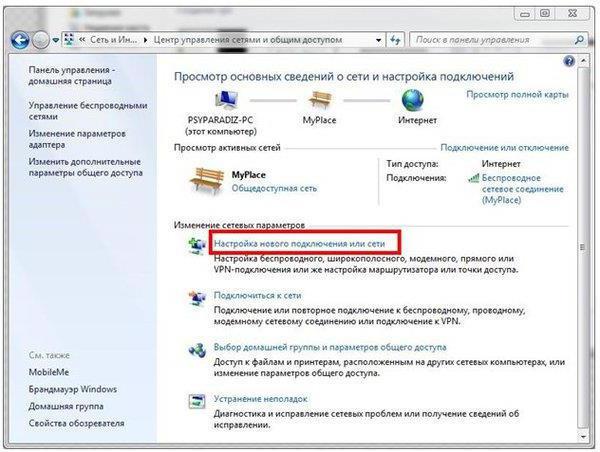
Wie richte ich eine VPN-Verbindung unter Windows 7 ein? Der erste Schritt besteht darin, über die übliche "Systemsteuerung" zum Abschnitt "Netzwerk- und Freigabecenter" zu wechseln und mit dem Element eine neue Verbindung herzustellen.

Als nächstes müssen Sie aus mehreren vorgeschlagenen Optionen eine Verbindung zum Arbeitsplatz auswählen und dann die Verwendung einer bestehenden Verbindung angeben.

Der nächste Schritt ist die Eingabe der Serveradresse oder derenDomainnamen (diese Daten können beim Systemadministrator oder beim Provider erfragt werden) und dann wird das Kontrollkästchen ab dem Punkt der sofortigen Verbindung deaktiviert. Aus Sicherheitsgründen wird empfohlen, das Kontrollkästchen zu deaktivieren, um anderen Benutzern die Verwendung dieser Verbindung zu ermöglichen.
Als nächstes werden der Benutzername und das Passwort eingegeben, diedem Benutzer zur Autorisierung zugewiesen, woraufhin die Verbindungstaste gedrückt wird. Danach werden die Daten zur Überprüfung an den Server gesendet. Bei erfolgreicher Authentifizierung und einer Meldung über die Einsatzbereitschaft wird der Button „Jetzt verbinden“ angeklickt.
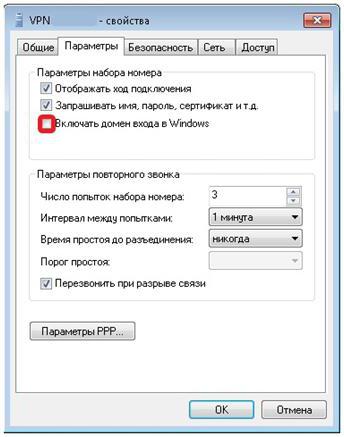
Hinweis:Wenn die Verbindung aus irgendeinem Grund nicht hergestellt wurde, müssen Sie die Eigenschaften der ausgewählten Verbindung verwenden, im neuen Fenster auf die gleichnamige Schaltfläche klicken und das Kontrollkästchen deaktivieren, um die Domäne für die Anmeldung bei Windows zu aktivieren.

Dann müssen Sie die im Bild oben gezeigten Parameter einstellen, die geänderten Parameter speichern und erneut verbinden.
So richten Sie die Beeline VPN-Verbindung unter Windows 7 ein
Nun ein paar Worte zu ähnlichen Aktionen, die beim Herstellen einer Verbindung über den Operator "Beeline" ausgeführt werden müssen.

In der ersten Phase müssen Sie ein spezielles Programm Beeline Internet Connection herunterladen und auf Ihrem Computer installieren. Starten Sie das System nach Abschluss der Installation neu.
Weiterhin wird auf dem „Desktop“ eine Verbindungsverknüpfung verwendet, die notwendigen Daten in die Berechtigungsfelder eingetragen und der Verbindungsbutton gedrückt.
Wird ein lokales Netzwerk verwendet, muss in den Einstellungen des Netzwerkadapters unbedingt das Häkchen zur Nutzung des IPv6-Protokolls entfernt werden.

Beim Erstellen einer VPN-Verbindung werden alle Aktionenähneln denen, die für den allgemeinen Algorithmus beschrieben wurden, nur tp.internet.beeline.ru wird für den Domainnamen registriert und Beeline wird für den Standortnamen eingetragen.
Die Anmeldung wird im Autorisierungsfenster registriert (normalerweisedies ist die persönliche Kontonummer) und das vom Betreiber vergebene Passwort wird eingegeben (die Domain-Spalte bleibt leer). Der Einfachheit halber können Sie auf die Schaltfläche Daten speichern klicken. Als nächstes wird die Verbindung hergestellt.

Tritt ein Fehler auf, in den Verbindungseigenschaften aufAuf der Registerkarte Sicherheit müssen Sie die Art der VPN-Verbindung L2TP IPSec VPN und die Anmeldung ohne obligatorische Verschlüsselung einstellen (Sie können auch die Einbeziehung der Anmeldung in die Windows-Domäne entfernen und das CHAP-Protokoll aktivieren).
Einrichten einer Verbindung zwischen mehreren Computern: Erstellen eines virtuellen Netzwerks
Sehen wir uns nun an, wie Sie unter Windows 7 eine VPN-Verbindung zwischen zwei Computern einrichten. Zuerst müssen Sie auf dem Terminal ein Netzwerk erstellen, das als Server fungiert.

Der Abschnitt Netzwerkverbindungen verwendetdas Dateimenü, in dem Sie die Erstellung einer neuen eingehenden Verbindung verwenden müssen, Benutzer, die diese Verbindung verwenden dürfen, werden aus der Liste ausgewählt (Sie können im Voraus einen neuen Benutzer erstellen), Logins und Passwörter werden für sie erstellt, dann wird in den Berechtigungen die Internetverbindung ausgewählt, die verwendeten Protokolle bleiben unverändert ... Nach Abschluss aller Aktionen wird die Schaltfläche „Fertig stellen“ gedrückt.
Einrichten einer Verbindung von einem Kindercomputer
Jetzt produziert das untergeordnete TerminalBeim Erstellen einer neuen Verbindung muss, wie zuvor gezeigt, nur die IP des Terminals, auf dem das Netzwerk erstellt wurde, in das Server-Adressfeld eingegeben werden (diese finden Sie auf demselben Computer mit dem Befehl ipconfig).
Danach wird eine Verbindung hergestellt und nach Überprüfung der Daten befinden sich zwei Computer im selben Netzwerk.
Verbindungsfehler 806
Natürlich kann es beim Verbinden zu Fehlern kommen. Beim Einrichten einer VPN-Verbindung unter Windows 7 ist Fehler 806 nur ein Sonderfall. Solche Probleme werden durch ähnliche Verfahren beseitigt.
Zuerst müssen Sie Eigenschaften verwendenIPv4 und stellen Sie sicher, dass die IP- und DNS-Adressen so eingestellt sind, dass sie automatisch abgerufen werden. Wenn der Fehler in diesem Zustand weiterhin besteht, müssen Sie die IP möglicherweise manuell registrieren.
Bei einer Verbindung zwischen zwei Computern wird diedie Situation ist ausgeschlossen, wenn Sie das Problem lösen müssen, wie eine VPN-Verbindung unter Windows 7 über einen Router konfiguriert wird. In den Routereinstellungen müssen Sie eine Portweiterleitung (Adresse: Port) für die dedizierte IP auf dem Server-Terminal durchführen. In einigen Fällen müssen Sie möglicherweise den Adressbereich angeben, aus dem die Verbindung zulässig ist.
Wenn der Grund die installierte Firewall ist, müssen die Ausnahmen auf Adressen mit den Endungen 245 und 254 gesetzt werden, außerdem Port 1723 in die Liste aufnehmen und die Verwendung des GRE-Protokolls aktivieren.
Kurze Zusammenfassung
Das war's für die Installation des richtigenEinstellungen zum Erstellen von VPN-basierten Verbindungen. Auf das Port-Forwarding wurde hier nicht näher eingegangen, da die verwendeten Methoden für verschiedene Router-Modelle sehr unterschiedlich sein können. Im Übrigen werden alle Hauptaktionen auf das reduziert, was bei der Verwendung des allgemeinen Kommunikations-Setup-Algorithmus gezeigt wurde, ohne die Installation von Spezialsoftware und die Einrichtung eines Netzwerks auf Server-Terminals.











